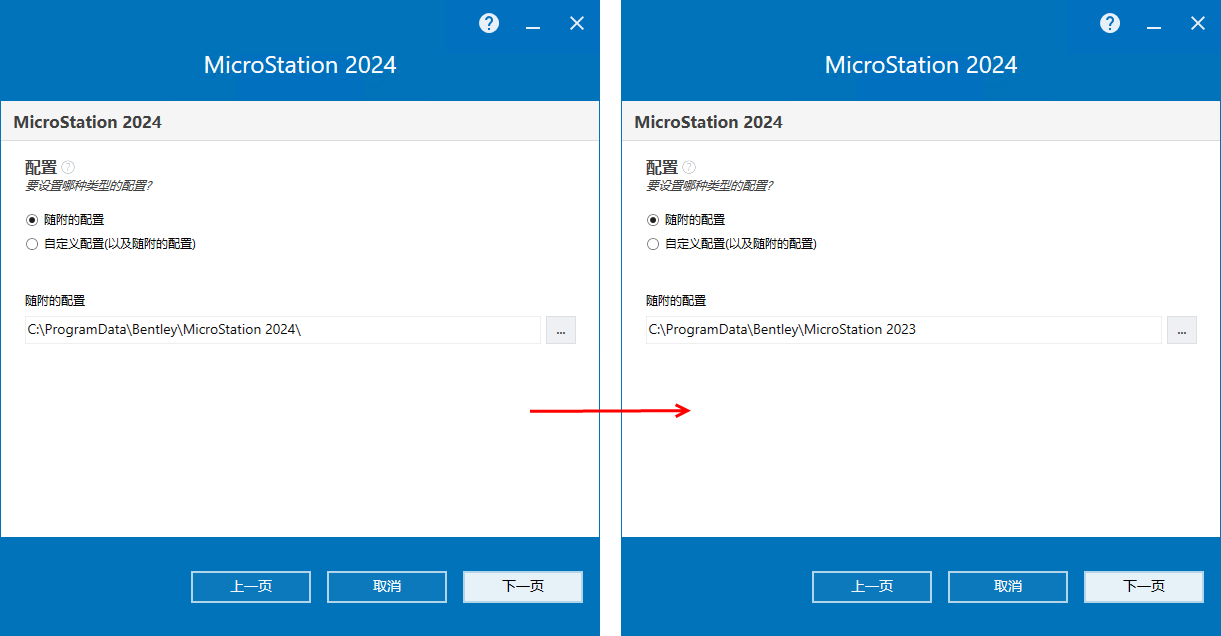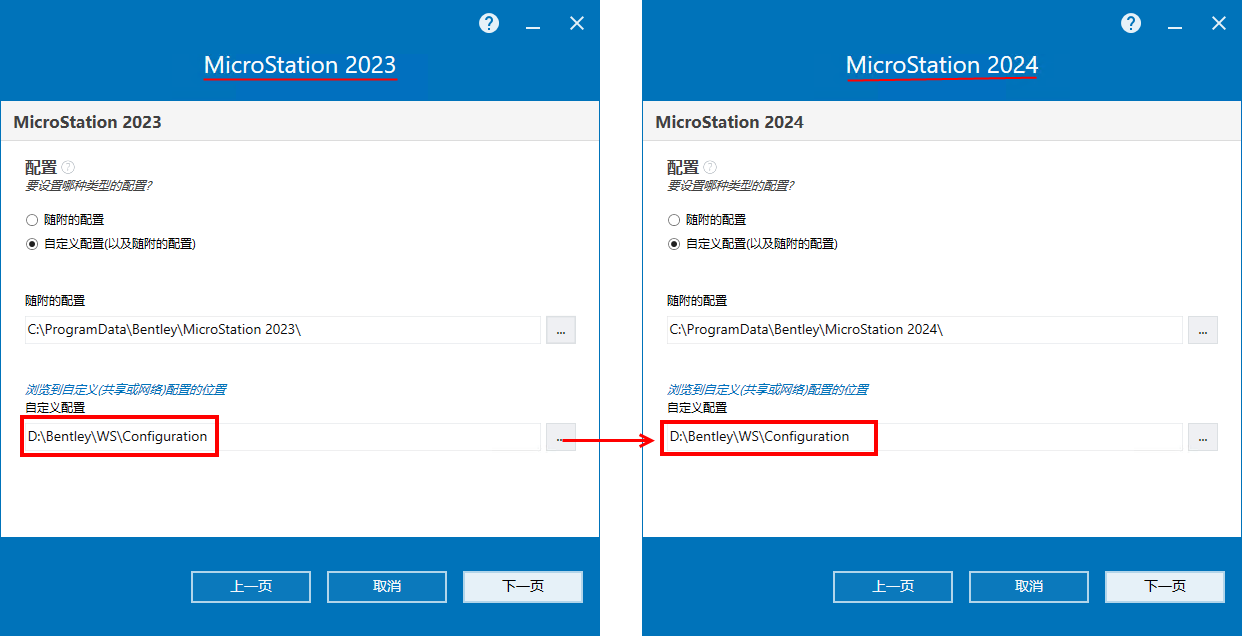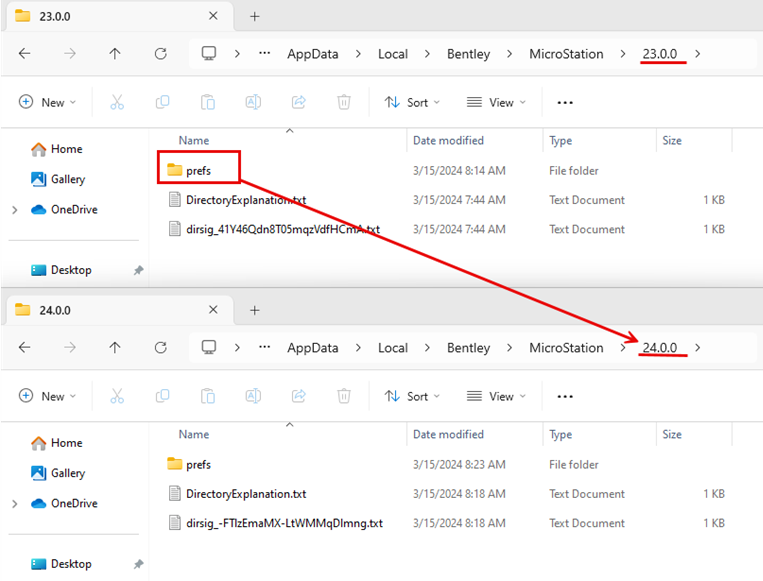从 MicroStation 2024 版本开始,主要版本将支持并行安装。次要版本更新将升级主要版本,并且主要版本和次要版本无法共存。用户将能在同一台上运行 MicroStation 的多个主要版本。缺省情况下,MicroStation 2024 及更高版本的安装将与任何以前的安装一起出现。要移除先前版本的 MicroStation,需要进行手动卸载。有关主要版本和次要版本的详细信息,请参阅应用程序版本命名常见问题解答。
安装期间设置缺省随附的配置目录
在安装
MicroStation 2024 期间,您必须定义与 MicroStation 2023 的随附的配置目录相同的目录路径。缺省随附的配置目录路径为C:\ProgramData\Bentley\
MicroStation 2024\。如下面的图中所示,将此目录路径更改为C:\ProgramData\Bentley\MicroStation 2023\:
注释: 在安装
MicroStation 2023 时,如果您将随附的配置安装到自定义目录(而不是
MicroStation 2023目录),则您必须在安装
MicroStation 2024 时选择相同的自定义目录。
安装期间设置自定义配置目录
在安装
MicroStation 2024 期间,如果您希望共享现有自定义配置,则必须设置
MicroStation 2023 的自定义配置目录的相同目录路径。
MicroStation 2023 的自定义配置目录为D:\Bentley\WS\Configuration。您应在
MicroStation 2024 安装期间浏览相同目录。
注释: MicroStation 配置与版本无关。Bentley 尽量减少对配置的干扰,但在某些开放式产品中可能会发生一些配置更改。请参见这些产品的版本文档。
安装后复制并粘贴prefs文件夹
如果您希望使用早期版本中的首选项和用户配置,则在安装后后,启动 MicroStation 2024,然后关闭会话以将缺省首选项设置在C:\Users\<user.name>\AppData\Local\Bentley\MicroStation\24.0.0目录。
现在,从C:\Users\<user.name>\AppData\Local\Bentley\
MicroStation\23.0.0复制prefs目录,然后粘贴在C:\Users\<user.name>\AppData\Local\Bentley\
MicroStation\24.0.0以替换现有prefs目录。
MicroStation 2024 应与现有配置无缝配合。此配置将在
MicroStation 2023 和
MicroStation 2024 版本之间共享。
注释: 每当您希望在
MicroStation 2024 中使用的
MicroStation 2023 首选项设置发生任何更改时,都必须执行第 3 步。